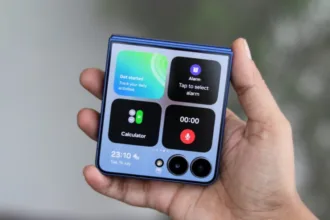Em uma máquina virtual (Virtual Machine – VM), conseguimos testar muitos sistemas operacionais cada um com suas características. Todavia, quando ficamos sem espaço em disco é que vem o problema. Assim, vamos ver como redimensionar o tamanho do disco de uma VM do VirtualBox de modo que possamos dar continuidade no uso do sistema operacional.
Máquina Virtual (Virtual Machine – VM)
Máquina virtual na ciência da computação, consiste em um software de ambiente computacional, que executa programas como um computador real.
Máquinas virtuais são extremamente úteis no dia a dia, pois permitem ao usuário rodar outros sistemas operacionais dentro de uma única máquina física, assim tendo acesso a outros software existentes que podem ser instalados dentro da própria máquina virtual.
O termo máquina virtual foi descrito na década de 1960 utilizando um termo de sistema operacional: uma abstração de software que enxerga um sistema físico (máquina real).
Com o passar dos anos, o termo englobou um grande número de abstrações. Por exemplo, Java Virtual Machine (JVM) que não virtualiza um sistema real.
Ao invés de ser um computador real feito de hardware e executando um sistema operacional específico, uma máquina virtual é um computador fictício criado por um programa de simulação.
Sua memória, processador e outros recursos são virtualizados. A virtualização é a interposição do software (máquina virtual) em várias camadas do sistema. É uma forma de dividir os recursos de um computador em múltiplos ambientes de execução.
Como redimensionar o tamanho do disco de uma VM do VirtualBox
Em uma VM de testes do Virtualbox, temos o Debian Stretch LXDE que inicialmente foi criado com 5 GB de tamanho de disco. No entanto, ao passar do tempo, no uso do sistema operacional com instalações de alguns programas e até mesmo atualização do sistema, dessa forma o disco foi ficando cada vez mais sem espaço, ficando reduzido a área lógica para utilização do mesmo.
Chegou em um determinado momento que ficou inviável utilizar o sistema por falta de espaço em disco. Para fazer qualquer tarefa simples do cotidiano como instalar um programa, atualizar o sistema, ou até mesmo, criar um simples documento não era possível.
Por esse motivo, necessitamos adquirir mais espaço em disco. Assim, iremos ver a seguir como redimensionar o tamanho do disco de uma VM do Virtualbox, ganhando espaço lógico em disco para podermos dar continuidade no uso do sistema operacional.
Na imagem abaixo, vemos com os comandos lsblk e fdisk -l que o disco tem tamanho de 5 GB.
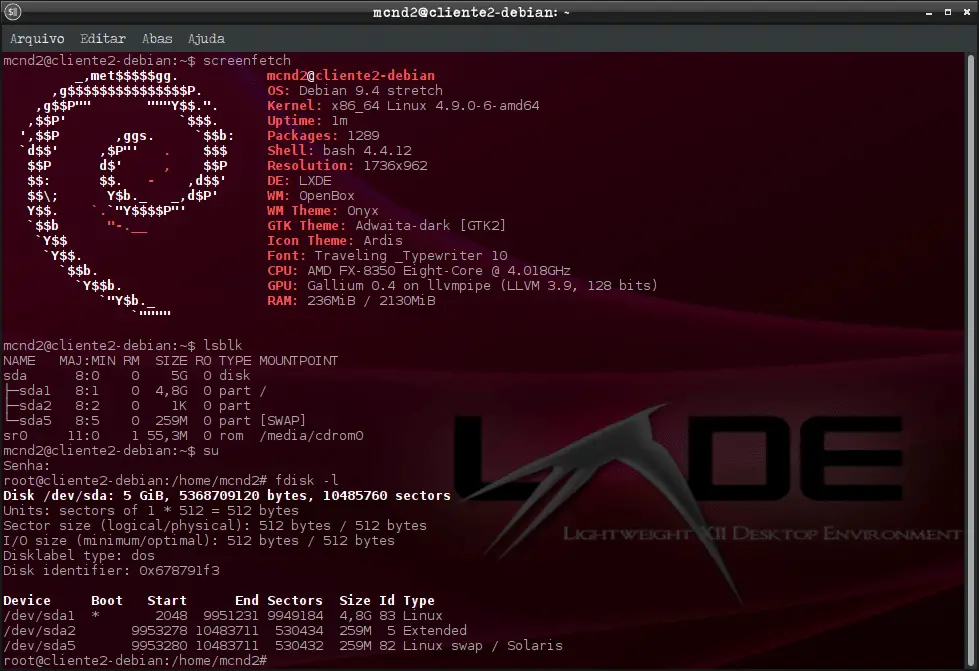
O disco que vamos fazer o processo está em formato vdi (virtual disk image) que é suportado pelo VboxManage. Se você tem um disco em outro formato como vmdk (virtual machine disk), é necessário fazer a conversão para vdi para poder executar o processo de redimensionamento. No entanto, para que não tenha a necessidade de trocar os discos nas configurações da VM, refaça a conversão para o formato vmdk.
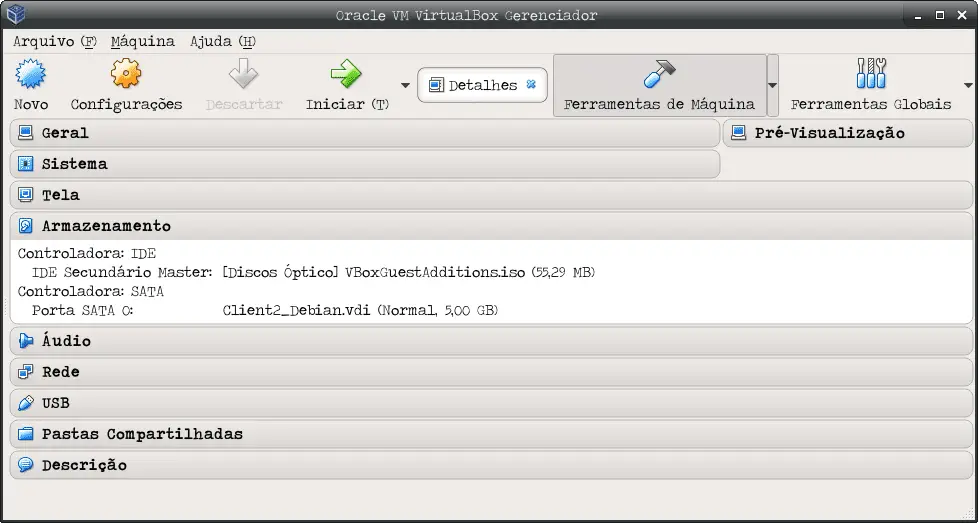
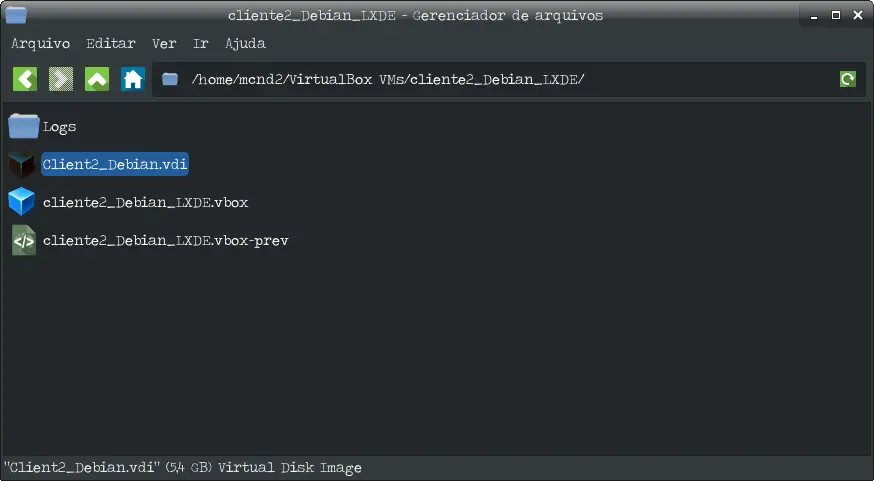
Aumentar o tamanho físico de um disco no formato vdi
Para aumentar o tamanho físico de um disco em formato vdi vamos executar o comando abaixo:
VBoxmanage modifyhd Client2_Debian.vdi --resize 15000
O nome Client2_Debian.vdi é o nome do disco, o parâmetro –resize 15000 é especificado em MB, assim o valor especificado no comando acima esta para 15 GB.
Caso seu disco vdi criado seja de tamanho fixo, o comando VboxManage não aceitará o redimensionamento tendo o comando o retorno abaixo.
Saída:
0%...
Progress state: VBOX_E_NOT_SUPPORTED
VBoxManage: error: Resize medium operation for this format is not implemented yet!
Para resolver esse problema vamos clonar o disco para a variante padrão (alocado dinamicamente) com o seguinte comando:
vboxmanage clonehd Client2_Debian.vdi Debian.vdi --variant Standard
Saída:
0%...10%...20%...30%...40%...50%...60%...70%...80%...90%...100%
Clone medium created in format 'VDI'. UUID: 17a01ae9-e3e1-4339-83db-1a3745b21d2d
Agora, vamos modificar o tamanho do disco que clonamos para o tamanho que desejamos executando o comando:
vboxmanage modifyhd Debian.vdi --resize 15000
Saída:
0%...10%...20%...30%...40%...50%...60%...70%...80%...90%...100%
Pronto! O disco Debian.vdi foi redimensionado para o tamanho de 15 GB. Logo, quando clonarmos para a variante padrão, o mesmo permanecerá dinamicamente alocado.
Como não queremos o disco como dinamicamente alocado, pois será utilizado o espaço de acordo com o seu uso. Porem ele não irá liberar espaço caso remova ou desinstale algum programa. Assim, vamos clonar o disco Debian.vdi que acabamos de redimensionar para a variante de tamanho fixo com o seguinte comando:
VboxManage clonehd Debian.vdi Cliente2_Debian.vdi --variant Fixed
Saída:
0%...10%...20%...30%...40%...50%...60%...70%...80%...90%...100%
Clone medium created in format 'VDI'. UUID: ce7fcbd2-7357-4cbf-9a0e-2b321af913fb


Aumentar o tamanho físico de um disco no formato vmdk
Caso use um disco em formato vmdk deverá ser feito a conversão para vdi para depois fazer o redimensionamento. Caso não queira alterar as configurações da VM, refaça a conversão de vdi para vmdk.
Exemplos:
vboxmanage clonehd "disco.vmdk" "disco.vdi" --format vdi
vboxmanage modifyhd "disco.vdi" --resize 15000
vboxmanage clonehd "disco.vdi" "disco.vmdk" --format vmdk
Redimensionar partição
Logo após aumentar o tamanho do disco, devemos redimensionar a partição lógica para que ocupe todo o tamanho do disco.
O processo de redimensionamento tem que ser feito em outro sistema operacional pois o disco deverá esta desmontado.
Em outra VM com o openSUSE 15.0, com a finalidade de fazer o processo de redimensionamento, devemos incluir nas Configurações da VM, em Armazenamento, o disco que queremos redimensionar.
Já com o openSUSE 15.0 iniciado, vamos no Centro de controle do YaST na opção Sistema e em Particionador redimensionar o disco.
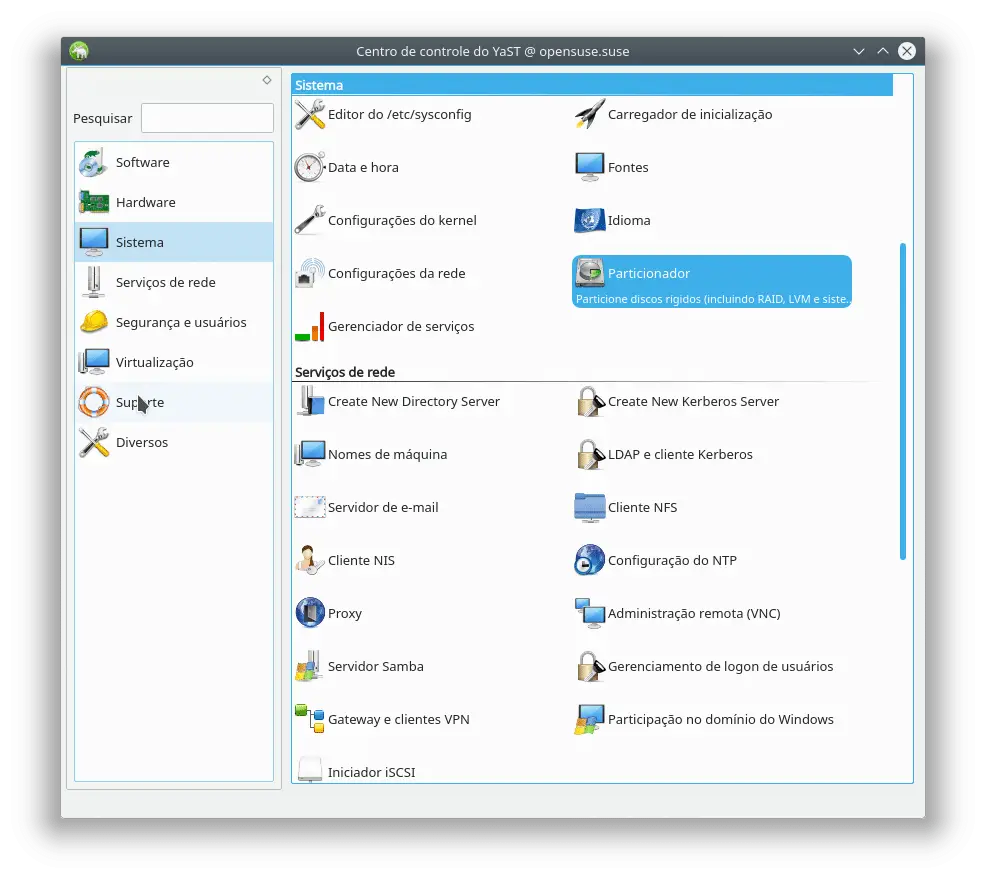
Com o Particionador aberto, vamos identificar o disco e redimensionar o seu tamanho. Portanto, temos uma partição extendida após a partição do sistema e precisaremos excluí-la para podermos redimensionar a partição do sistema.
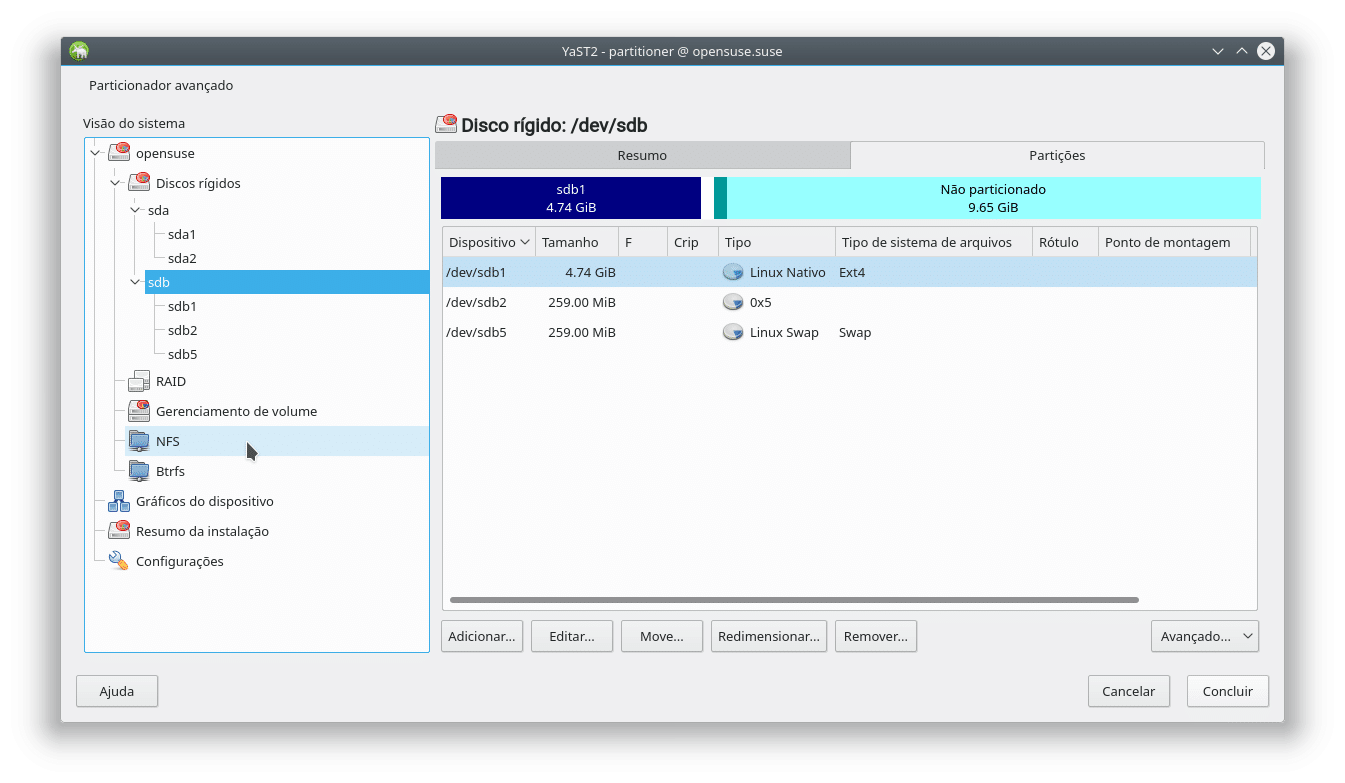
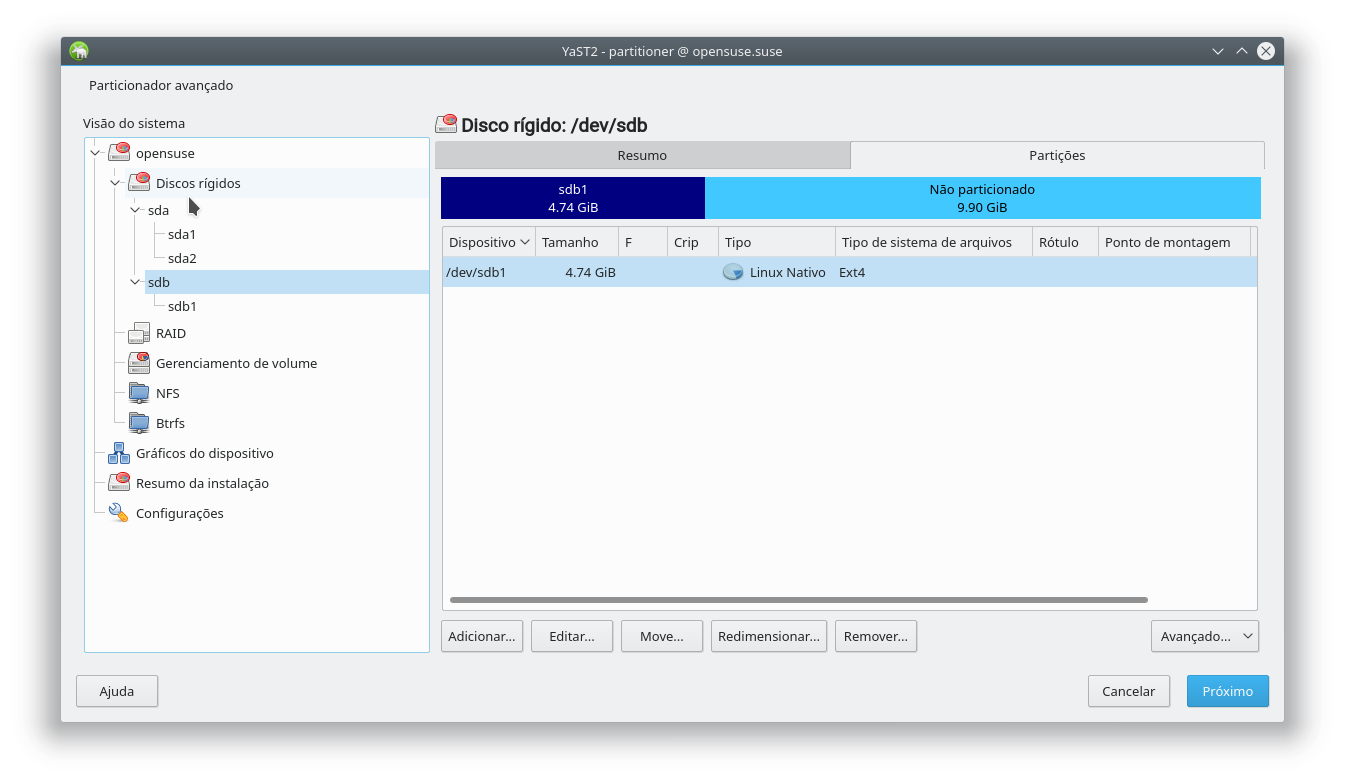
Após a partição extendida ser excluída, então já podemos redimensionar a partição do sistema. Caso queira criar outras partições, esse é o momento. Vamos no botão Redimensionar e escolher a opção usar o disco completo. Em seguida vamos em próximo e próximo novamente para aceitarmos o redimensionamento.
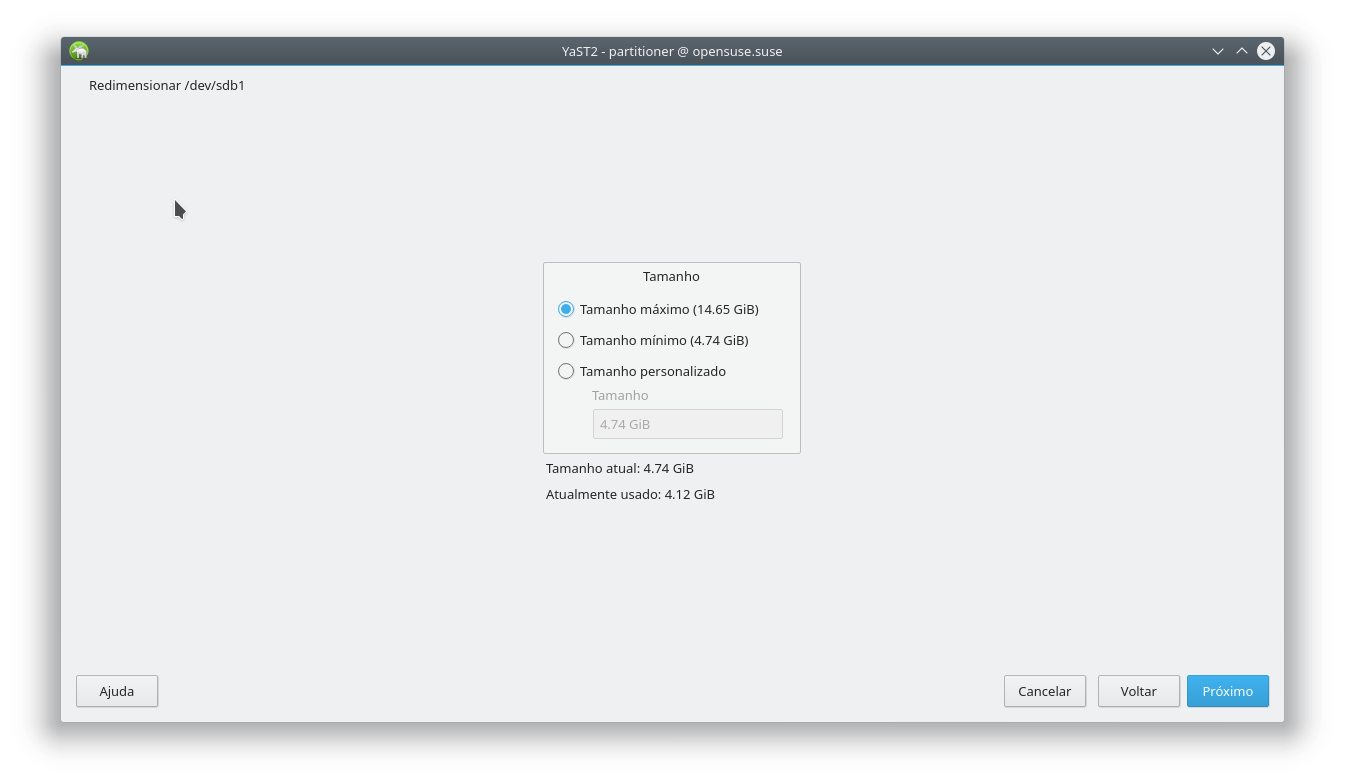
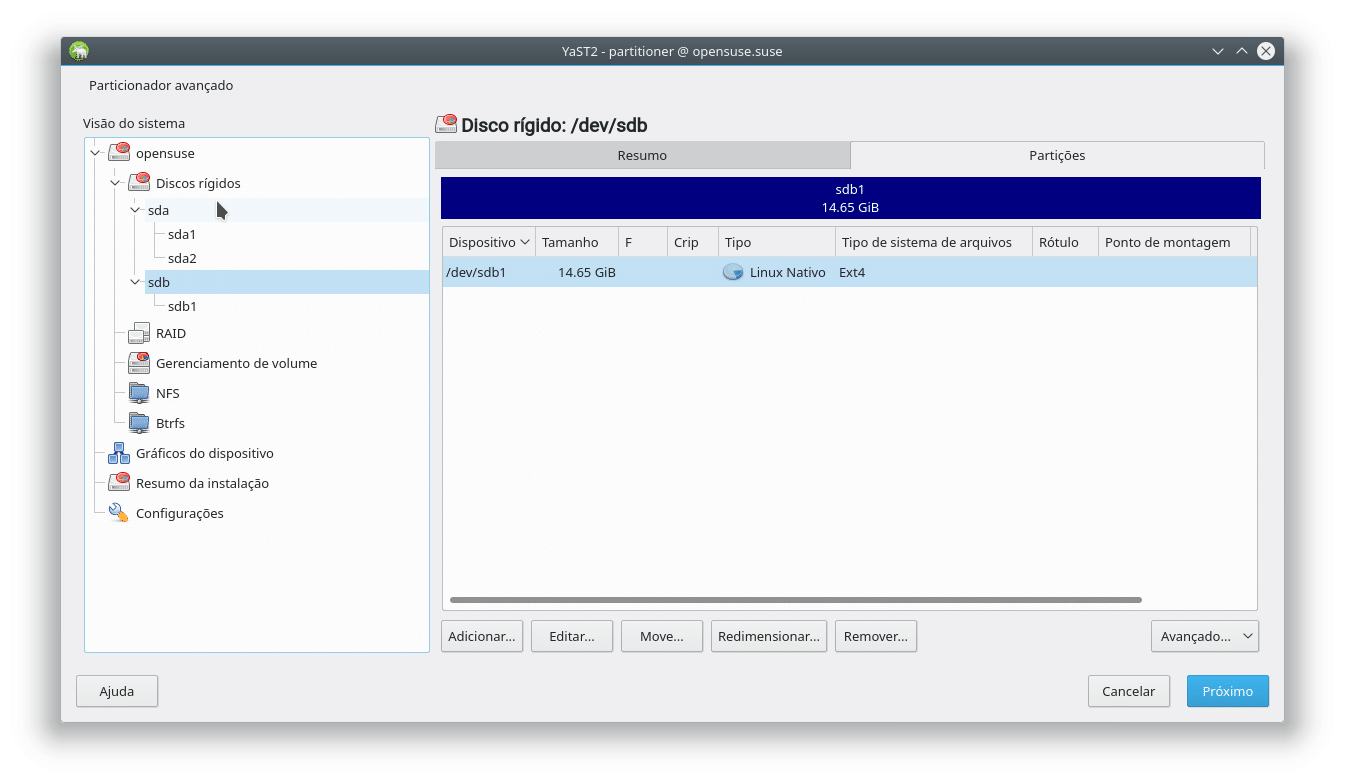
Na janela do YaST2 Particionador avançado: Resumo vemos que foram excluídas as partições extendida sda2, sda5 e redimensionado a partição sda1.
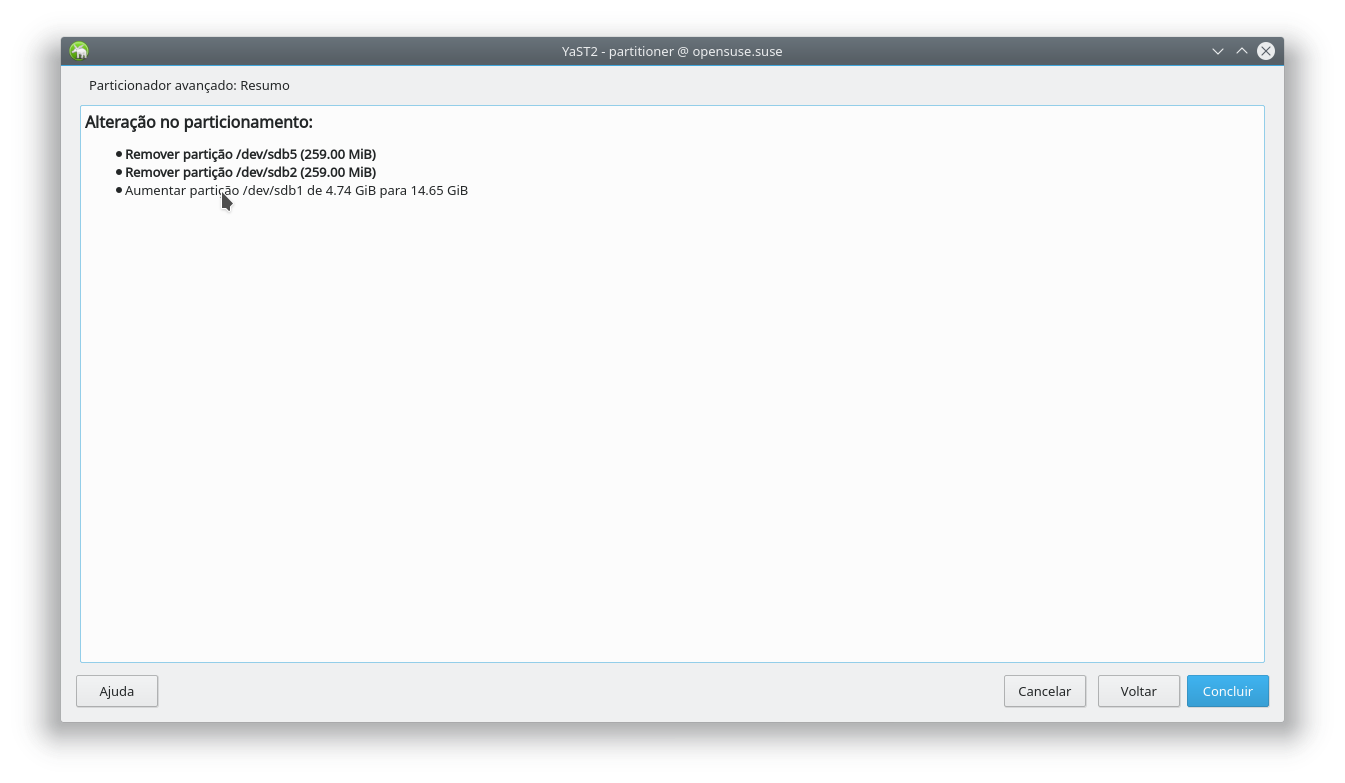
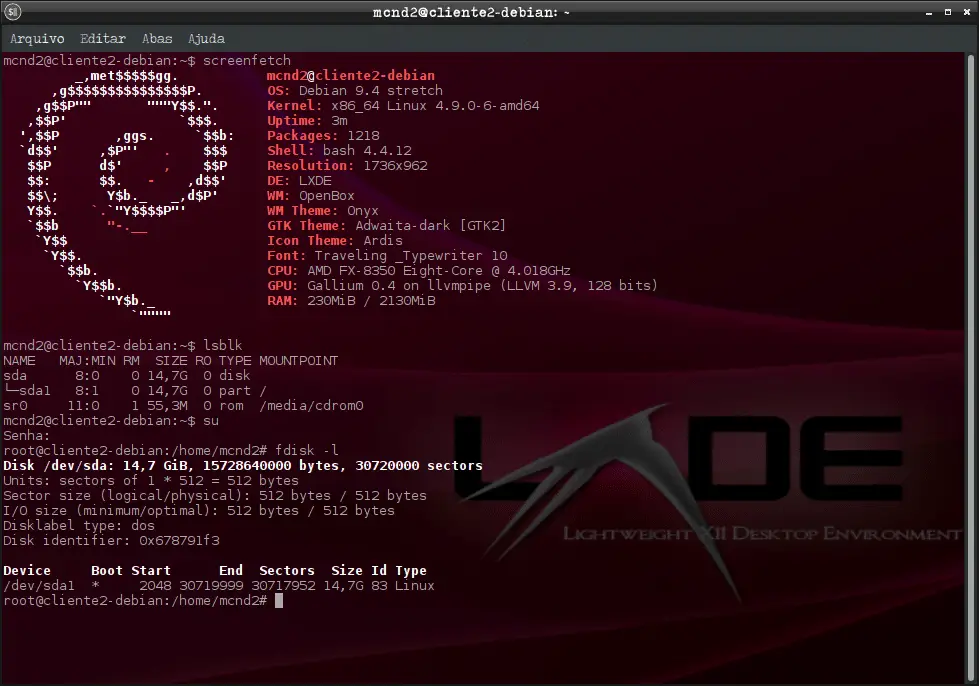
Você pode encontrar ajuda sobre esse e outros vários assuntos em nosso grupo no Telegram. Lá temos todo tipo de usuário e todos estão prontos para ajudar.
Para receber atualizações de nosso blog, siga-nos no Twitter.
Até a próxima…